Unityを1度インストールした後、アンインストールしてもライセンス情報は残っています。
別のバージョンのUnityをインストールしてもこの状況は変わりません。
この記事はWindowsでUnityのライセンス情報をきちんと削除したい場合の方法です。
まずUnityを終了
Unityが起動している場合は、Unityを終了してから以下の操作を行って下さい。
ProgramDataフォルダを検索
Windowsではアプリの設定ファイルはProgramnDataフォルダに保存されていることが多いです。エクスプローラからProgramnDataフォルダを検索します。
Windowsをインストールしたドライブ(通常はローカルディスクC)の中にProgramDataというフォルダが存在します。
通常アプリケーションがインストールされるProgram Filesフォルダなどもこのフォルダの中にあります。
お使いのパソコンの設定によっては(というか通常は)ProgramDataフォルダは隠しフォルダのため表示されません。
エクスプローラで開くとこんな感じ。
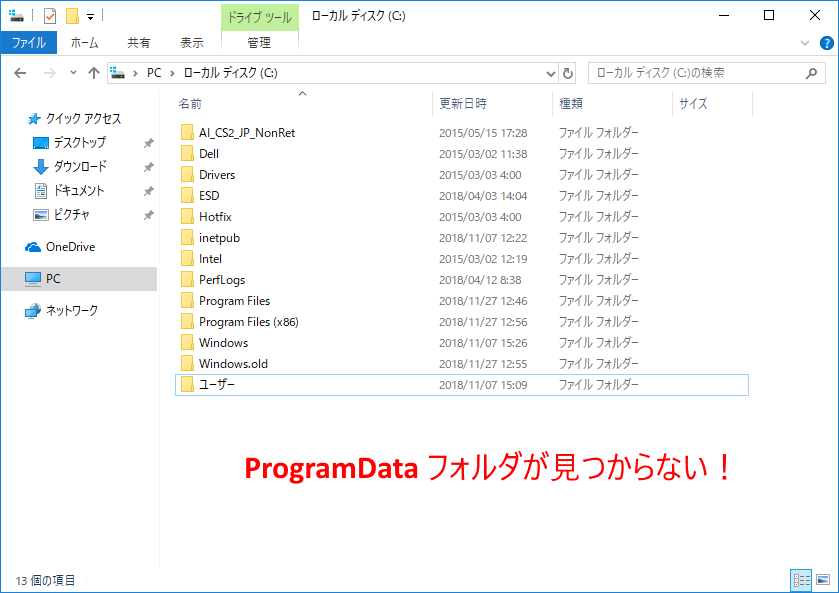
ProgramDataフォルダが見つからない場合
ProgramDataフォルダが見つからない場合は、表示タブの「隠しファイル」にチェックを入れてください。
ProgramDataフォルダが表示されます。
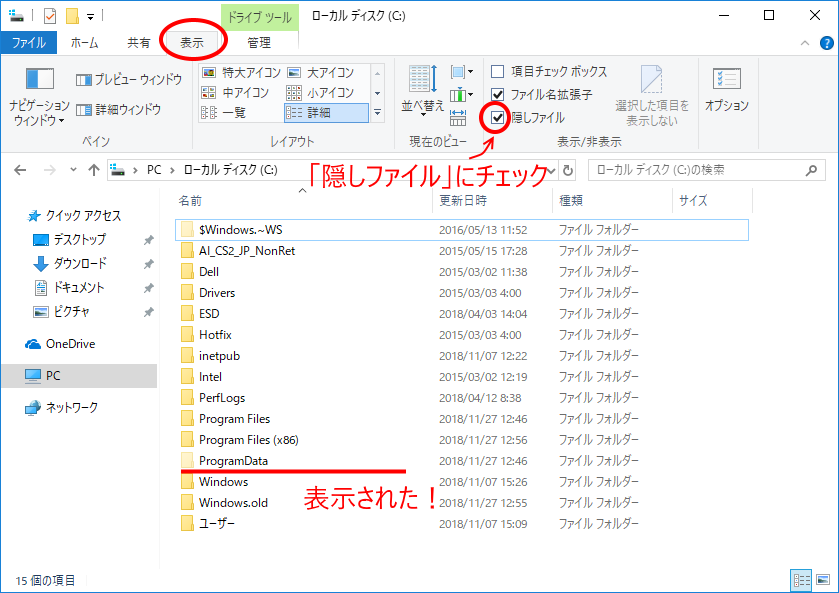
ProgramDataフォルダの中にUnityフォルダが存在します。ダブルクリックして開きます。
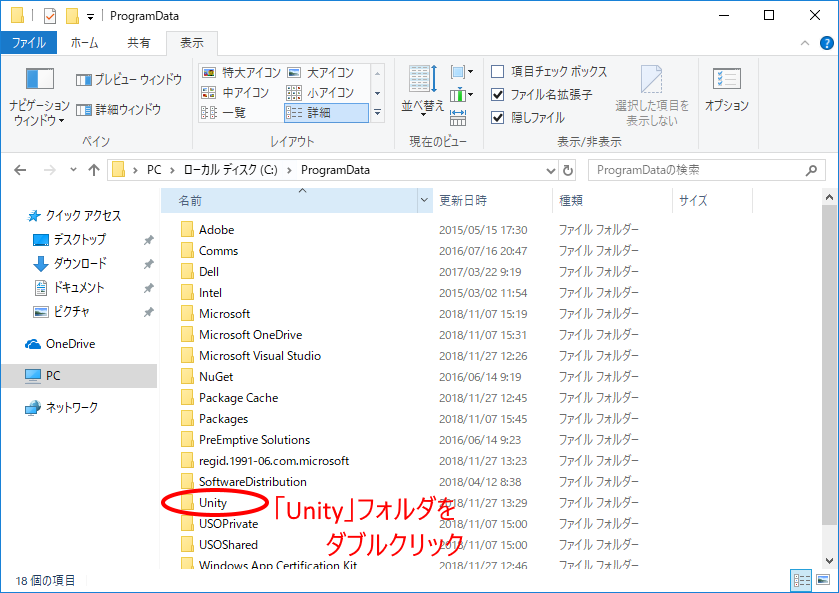
設定ファイルをファイル毎削除する
Cドライブ > ProgramData > Unity の中にUnityの設定ファイルが保存されています。
よく見るとUnityのバージョン毎に色々と保存されているようです。
この中にある「Unity_lic.ulf」ファイルがライセンス情報を記したファイルです。念のためバックアップしておいてから削除して下さい。
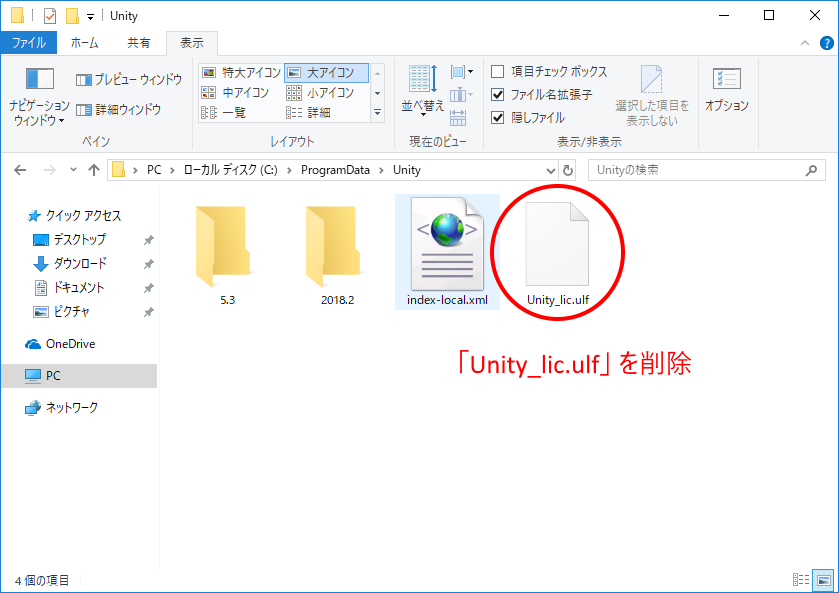
Unity_lic.ulfファイルを削除後、Unityを起動します。
きちんとUnityIDとパスワードのログイン画面から開始するようになります。
ログインが成功すると再度ProgramDataのUnityフォルダにUnity_lic.ulfファイルが生成されます。
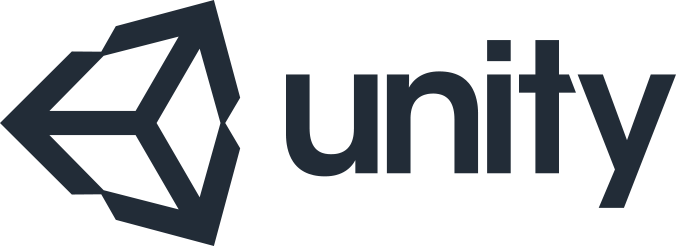


コメント